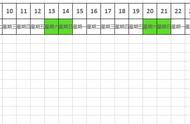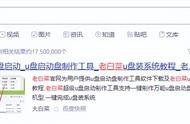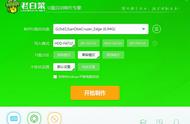大家好!我是【桃大喵学习记】,点击右上方“关注”,每天为你分享职场办公软件使用技巧干货!
今天跟大家分享一下如何在WPS中使用Excel制作一个自动考勤表,考勤表可以自动识别当月天数,周末自动填充颜色,并且考勤表的表头可以自动更新,超级简单使用。平时考勤一个表格就够了,用到退休都可以。如果不想自己制作的话文末有获取方法,下面就具体说一下如何制作超级实用的自动考勤表模板。

一:基础自动考勤表制作
1、先新建一个工作表,在第二行A2单元格输入“年份”,在第三行A3单元格输入“月份”,然后隔一行在第五行A5单元格输入“日期”,第六行A6单元格输入“星期”如下图所示

2、然后在日期后面的单元格中输入函数=DATE($B$2,$B$3,1),然后回车,这时会显示错误值,然后填写年份为2023,月份3,就可以了,如下所示